2023-07-09 314

谷歌官网浏览器官方下载 谷歌官网下载最新浏览器
谷歌官网浏览器是属于Google公司开发的一款简单便捷的网页浏览器,非常出名的网络浏览器工具,相比其他版本浏览器拥有非常厉害的chrome内核,因此网络浏览器速度快了很多,而且不像以前那样容易卡死,使用户浏览网页更舒适。
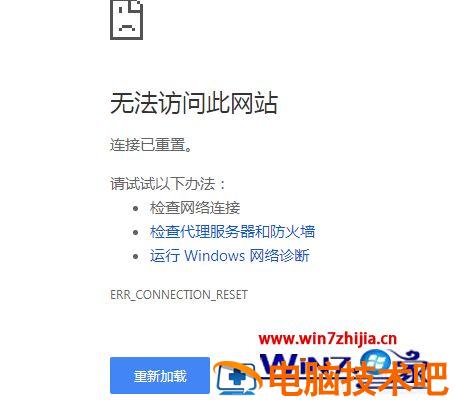
具体解决方法如下:
1、这时候我们可以点击如图所示的右上角图标。
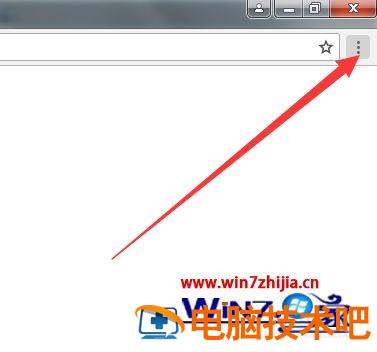
3、接下来在出现的列表中,我们可以点击设置。
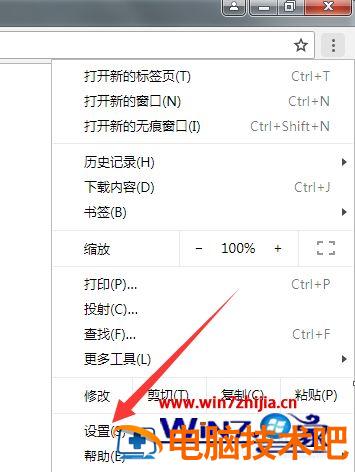
4、然后滚动条往下拉,找到搜索引擎。可以看到默认情况下是使用谷歌的搜索引擎。目前在中国大陆默认是无法使用谷歌搜索引擎的。
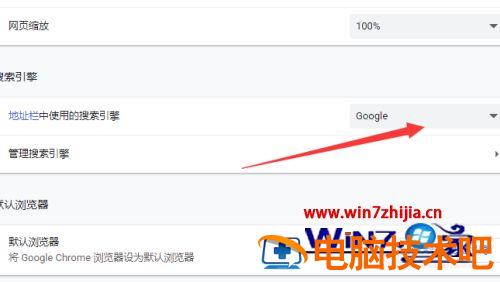
5、我们可以将它的设置成使用百度的搜索引擎。
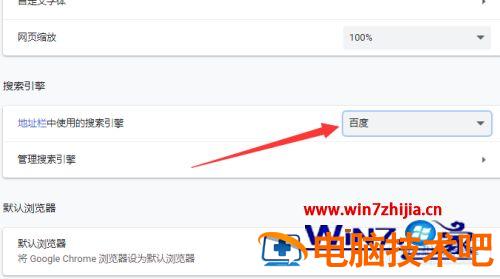
6、换成百度的搜索引擎之后我们就可以使用谷歌浏览器进行搜索了。虽然搜索引擎换成了百度,但是谷歌浏览器的一些特有功能还是能够使用的。比如我常用的翻译功能,在你浏览英文网页的时候就比较有用。
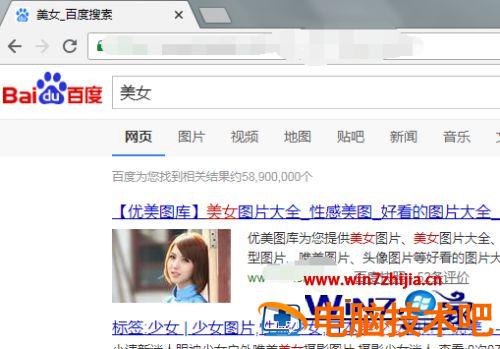
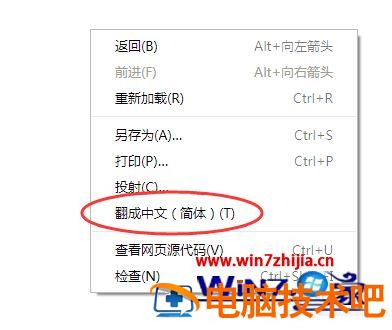
上述给大家讲解的便是谷歌浏览器搜索不了东西的详细解决方法,如果你有遇到相同情况的话,不妨可以学习上面的方法来进行解决吧。
原文链接:https://000nw.com/8350.html
=========================================
https://000nw.com/ 为 “电脑技术吧” 唯一官方服务平台,请勿相信其他任何渠道。
系统教程 2023-07-23
电脑技术 2023-07-23
应用技巧 2023-07-23
系统教程 2023-07-23
系统教程 2023-07-23
软件办公 2023-07-11
软件办公 2023-07-11
软件办公 2023-07-12
软件办公 2023-07-12
软件办公 2023-07-12
扫码二维码
获取最新动态
